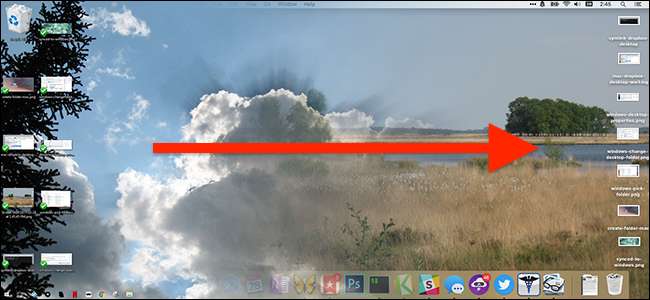
Det er en av de flotte nye funksjonene i macOS: skrivebordet ditt synkroniseres fra en Mac til en annen ved hjelp av iCloud . Legg en fil på skrivebordet på iMac, og den venter på deg på MacBook. Det er som magi.
Problemet: ikke alle bruker bare Mac-maskiner. Hva om du vil synkronisere stasjonære filer mellom en Mac og en PC som kjører Windows?
I SLEKT: Hvordan velge den beste skytjenesten for dine behov og enheter
Det er mulig, men det tar litt arbeid. Først trenger du en slags skytjeneste som synkroniserer mapper mellom Mac- og Windows-datamaskiner. Dropbox er det enkleste svaret her, men du kan også bruke Microsofts OneDrive eller Google Drive . Enhver tjeneste som synkroniserer mapper fra en datamaskin til en annen (og er tilgjengelig på både Windows og macOS) vil gjøre jobben, men vi bruker Dropbox til denne artikkelen. Her er hva du trenger å gjøre.
Slik synkroniserer du Mac-skrivebordet ditt med Dropbox eller andre skytjenester
Hvis du synkroniserer mellom din Mac og en Windows-PC, må du starte på Mac-siden. På din Mac må du lage en symbolsk lenke , som må gjøres før Windows-siden. Dette holder skrivebordet på riktig plassering i macOS, men kopierer det også til Dropbox-serverne - som du også kan bruke som skrivebord i Windows.
Merk at å opprette et alias i Finder ikke fungerer - du må bruke symlink-funksjonen.
Åpne Terminal på Mac-en din, som du finner i Programmer> Verktøy. Vi kjører to kommandoer.
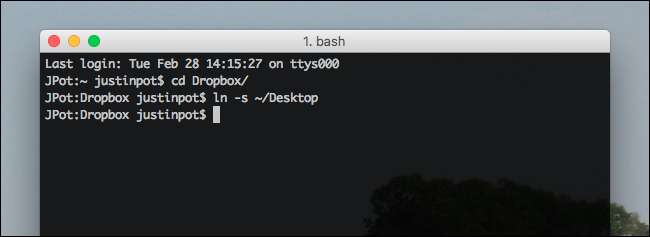
Første forsøk:
cd Dropbox /
Dette vil peke terminalen mot Dropbox-mappen. Hvis du bruker en annen skytjeneste, navigerer du til mappen for tjenesten i stedet.
Kjør deretter:
ln -s ~ / Desktop
Dette vil opprette en symlink for skrivebordsmappen din i Dropbox. Du vet at det fungerte hvis du kan se skrivebordsfilene dine i Dropbox-mappen, slik:
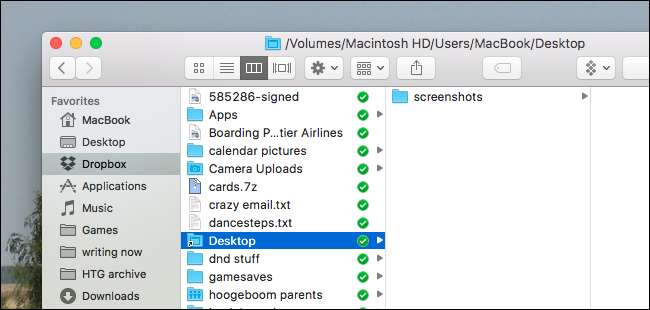
Du kan gjøre en ny sjekk ved å åpne Dropbox-nettklienten og kontrollere at skrivebordsmappene og filene dine er der. Hvis alt fungerer, er det på tide å gå over til Windows.
Hvordan peke Windows på den nylig synkroniserte skrivebordsmappen
Microsoft gjør livet enklere for oss enn Apple, fordi Windows lar deg stille inn hvilken som helst mappe til å fungere som skrivebordet ditt. Enda bedre: du kan gjøre hele prosessen uten å åpne ledeteksten.
For å komme i gang, åpne Windows Utforsker. Finn skrivebordet-ikonet, og høyreklikk på det. Klikk på "Egenskaper".
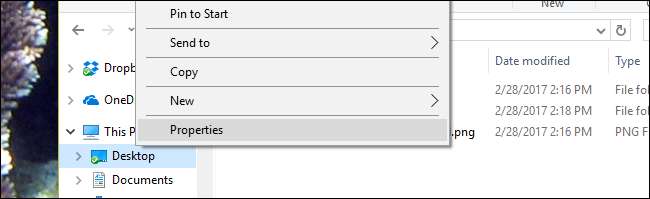
Klikk på "Plassering" -fanen, og du finner muligheten til å flytte skrivebordsmappen. Klikk på "Flytt" -knappen.
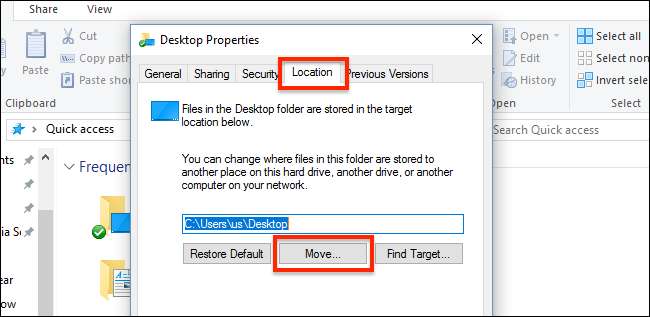
Du kan nå velge hvilken som helst mappe som skal fungere som skrivebordet. Finn den nye skrivebordsmappen i Dropbox som du opprettet på Mac-siden, og velg den.
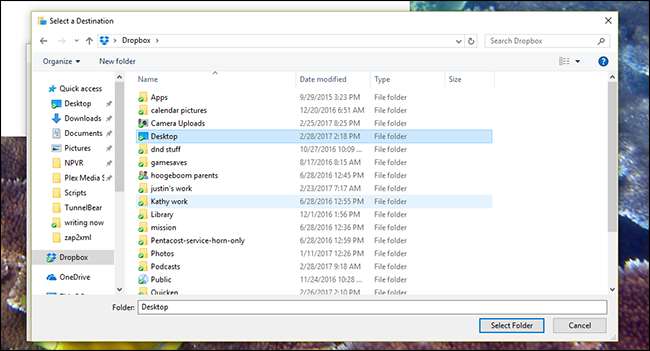
Når du er tilbake i vinduet Egenskaper, klikker du på “OK”. Du blir spurt om du vil kopiere filene som er på skrivebordet til den nye mappen. Velg "Ja" hvis det er noe på Windows-skrivebordet du bryr deg om.
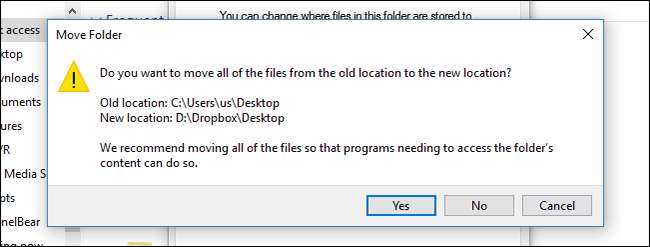
Når filene er overført, er du ferdig.
Det virker!
La oss teste om dette fungerer, skal vi? Fortsett og lag en mappe på Mac-skrivebordet.
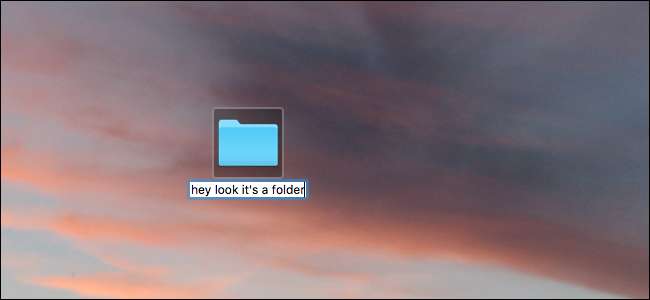
Hvis alt fungerer bra, bør du se mappen vises på Windows-datamaskinen din snart.

Ryddig, ikke sant? Hvis du bruker skrivebordet ditt til prosjekter du jobber med for øyeblikket, er dette en måte å ha disse filene på alle datamaskiner.
I SLEKT: Slik tilpasser du oppgavelinjen i Windows 10
Selvfølgelig, hvis du er den typen person som overlater snarveier til applikasjoner på Windows-skrivebordet ditt, vil denne metoden virkelig rote opp skrivebordet på Mac-siden. Vårt forslag: ikke bruk snarveier på skrivebordet i Windows. Tilpasse oppgavelinjen er uansett en mye renere måte å finne applikasjonene dine på.







